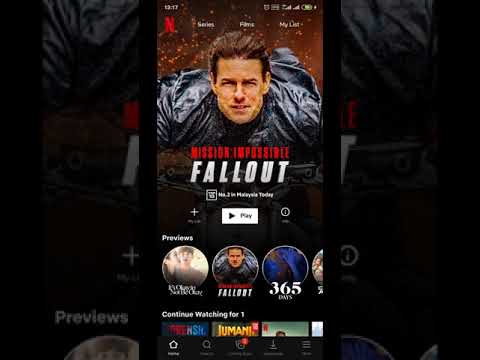
Kandungan
NordVPN adalah salah satu perkhidmatan VPN teratas yang kami cadangkan jika anda merancang untuk menonton Netflix AS di Luar Negara. Dengan koleksi pelayannya yang pelbagai di seluruh dunia, telah terbukti berulang kali menjadi alat yang berkesan dalam mengalahkan teknologi anti-VPN Netflix. NordVPN juga mempunyai koleksi ciri canggih yang sangat baik, menyokong pelanggan platform popular (bukan hanya Android) dan mempunyai amalan privasi dan keselamatan yang kuat yang tidak ada di pihak pesaingnya. Walaupun anda mungkin mendapati bahawa NordVPN agak mahal daripada pertandingan ini, anda akan gembira mengetahui bahawa ia berfungsi dengan tepat seperti yang diiklankan.
Sepintas Lalu: Perkhidmatan VPN Kegemaran Kami
- Pilihan Teratas ExpressVPNOur
- NordVPN
| Produk | Jenama | Nama | Harga |
|---|---|---|---|
 | ExpressVPN | ExpressVPN | Semak Harga |
 | NordVPN | NordVPN | Semak Harga |
* Sekiranya anda membeli melalui pautan di laman web kami, kami mungkin mendapat komisen gabungan. Untuk maklumat lebih lanjut, sila lawati halaman dasar Privasi kami.
Cara menggunakan NordVPN untuk menonton Netflix AS di Luar Negara | langkah-langkah untuk menubuhkan NordVPN
Untuk mula menikmati perkhidmatan NordVPN, anda mesti terlebih dahulu memasangnya dan memasangnya di telefon bimbit anda. Ini adalah langkah awal yang penting untuk menonton Netflix AS di Luar Negara dengan NordVPN.
Untuk tujuan demonstrasi, kami menggunakan klien Android dalam menyiapkan NordVPN.
- Buka penyemak imbas web pada peranti anda dan langgan NordVPN.
- Setelah membuat akaun NordVPN, ketik Log masuk. Anda memerlukan alamat e-mel dan kata laluan anda untuk ini.
- Selepas log masuk, ketik Muat turun tab di bahagian atas.
- Ketik DAPATKANNYA DI GOOGLE PLAY butang.
- Ketik Pasang butang untuk memuat turun NordVPN.
- Ketik Buka setelah muat turun dan pemasangan selesai.
- Oleh kerana anda sudah mempunyai akaun NordVPN anda pada masa ini, ketik LOG MASUK dengan memasukkan nama pengguna dan kata laluan e-mel anda.
- Ketik Dayakan CyberSec jika ada permintaan untuk itu. Anda boleh membaca lebih lanjut mengenai ciri CyberSec di sini. Jika tidak, abaikan langkah ini.
- Anda kini boleh menyambung ke pelayan dengan pilihan Sambungan pantas.
- Menggunakan formula kompleks yang merangkumi pelbagai parameter pelayan, Sambungan pantas memilih pelayan terbaik untuk anda pada masa itu.
- Sekiranya anda mendapat kotak amaran untuk permintaan Sambungan, cukup ketuk okey. Ini adalah amaran Android lalai untuk membuat anda mengetahui permintaan sambungan VPN yang ada.
- Anda juga boleh mengetuk pin negara untuk memilih lokasi pelayan tertentu berdasarkan negara dengan mudah. Sekiranya anda bercadang menggunakan NordVPN untuk menonton Netflix AS di Luar Negara, ketik pin USA, kemudian tekan Sambungan Pantas butang.
- Sebagai alternatif, anda boleh membuka senarai negara dan pelayan khusus yang tersedia dengan meleret ke atas dari bahagian bawah aplikasi. Untuk berhubung, cukup ketik nama negara.
- Di bawah Pelayan khas menu, anda boleh cari P2P, IP yang dikaburkan, Dedicated IP, Double VPN dan Bawang melalui VPN kategori pelayan. Senarai kategori lengkap tersedia setelah meleret kad pelayan Khas.
- Anda juga boleh mengetuk ikon roda gigi dan mendapatkan pilihan bandar yang lebih terperinci.
- Anda juga boleh menyusun pelayan mengikut urutan atau jarak abjad. Juga, dengan mengklik jantung di sebelah pelayan, anda boleh menambahkannya ke pelayan kegemaran anda. Klik anak panah kembali dan kembali ke senarai biasa.
- Dengan mengklik anak panah ke belakang, anda akan kembali ke paparan peta. Di sudut kiri atas aplikasi, anda dapat mengetuk ikon roda gigi dan mengakses maklumat dan Tetapan Akaun anda. Di sini anda dapat mencari maklumat mengenai langganan anda dan tetapan aplikasi lain, seperti CyberSec, suis protokol, Sambungan Auto atau DNS Khusus. X di sudut kiri atas akan mengembalikan anda ke menu biasa aplikasi.
- The Kegemaran saya menu di bahagian bawah aplikasi akan membawa anda ke menu pelayan kegemaran anda di mana mereka dapat diakses dengan cepat.
- Tahniah! Anda telah menyiapkan NordVPN dan anda boleh mula menonton Netflix Amerika.
Cara memasang NordVPN di luar Play Store
Sekiranya anda dilarang mengakses Google Play Store atas sebab tertentu, anda boleh memuat turun fail APK dari pautan ini. Setelah memuat turun fail, anda boleh mengikuti arahan di bawah untuk memasang NordVPN pada Android anda.
Untuk membolehkan muat turun dan pemasangan NordVPN melalui muat turun APK, anda mesti memastikan bahawa peranti Android anda telah diaktifkan Pasang aplikasi Tidak Diketahui ciri.
Perlu diingat bahawa fail APK yang buruk boleh membahayakan atau menjejaskan peranti atau data anda dengan serius. Hanya dapatkan APK untuk NordVPN dari pautan yang kami sediakan.
- Buka Tetapan aplikasi.
- Ketik Biometrik dan keselamatan.
- Ketik Pasang aplikasi Tidak Diketahui.
- Pilih aplikasi penyemak imbas yang akan anda gunakan untuk mengakses fail APK.
- Togol Benarkan dari sumber ini untuk dihidupkan.
Setelah menyiapkan Android untuk muat turun APK, lakukan langkah-langkah berikut:
- Buka penyemak imbas web anda.
- Salin pautan ini di bar alamat penyemak imbas anda.
- Sekiranya anda mendapat amaran mengenai jenis fail yang boleh merosakkan peranti anda, ketik okey.
- Tunggu muat turun selesai.
- Buka fail yang dimuat turun.
- Ketik Pasang.
- Tunggu pemasangan selesai.
- Ketik Buka.
- Oleh kerana anda sudah mempunyai akaun NordVPN anda pada masa ini, ketik LOG MASUK dengan memasukkan nama pengguna dan kata laluan e-mel anda.
- Ketik Dayakan CyberSec jika ada permintaan untuk itu. Anda boleh membaca lebih lanjut mengenai ciri CyberSec di sini. Jika tidak, abaikan langkah ini.
- Anda kini boleh menyambung ke pelayan dengan pilihan Sambungan pantas.
- Menggunakan formula kompleks yang merangkumi pelbagai parameter pelayan, Sambungan pantas memilih pelayan terbaik untuk anda pada masa itu.
- Sekiranya anda mendapat kotak amaran untuk permintaan Sambungan, cukup ketuk okey. Ini adalah amaran Android lalai untuk membuat anda mengetahui permintaan sambungan VPN yang ada.
- Anda juga boleh mengetuk pin negara untuk memilih lokasi pelayan tertentu berdasarkan negara dengan mudah. Sekiranya anda bercadang menggunakan NordVPN untuk menonton Netflix AS di Luar Negara, ketik pin USA, kemudian tekan Sambungan Pantas butang.
- Sebagai alternatif, anda boleh membuka senarai negara dan pelayan khusus yang tersedia dengan meleret ke atas dari bahagian bawah aplikasi. Untuk berhubung, cukup ketik nama negara.
- Di bawah Pelayan khas menu, anda boleh cari P2P, IP yang dikaburkan, Dedicated IP, Double VPN dan Bawang melalui VPN kategori pelayan. Senarai kategori lengkap tersedia setelah meleret kad pelayan Khas.
- Anda juga boleh mengetuk ikon roda gigi dan mendapatkan pilihan bandar yang lebih terperinci.
- Anda juga boleh menyusun pelayan mengikut urutan atau jarak abjad. Juga, dengan mengklik jantung di sebelah pelayan, anda boleh menambahkannya ke pelayan kegemaran anda. Klik anak panah kembali dan kembali ke senarai biasa.
- Dengan mengklik anak panah ke belakang, anda akan kembali ke paparan peta. Di sudut kiri atas aplikasi, anda dapat mengetuk ikon roda gigi dan mengakses maklumat dan Tetapan Akaun anda. Di sini anda dapat mencari maklumat mengenai langganan anda dan tetapan aplikasi lain, seperti CyberSec, suis protokol, Sambungan Auto atau DNS Khusus. X di sudut kiri atas akan mengembalikan anda ke menu biasa aplikasi.
- The Kegemaran saya menu di bahagian bawah aplikasi akan membawa anda ke menu pelayan kegemaran anda di mana mereka dapat diakses dengan cepat.
- Tahniah! Anda telah menyiapkan NordVPN dan anda boleh mula menonton Netflix Amerika.
Setelah aplikasi NordVPN dikonfigurasikan, pastikan anda memilih pin negara USA atau menggunakan kotak Cari untuk memilih pelayan Amerika Syarikat. Kemudian, buka aplikasi Netflix anda dan mulailah menikmati rancangan AS kegemaran anda.
| Produk | Jenama | Nama | Harga |
|---|---|---|---|
 | ExpressVPN | ExpressVPN | Semak Harga |
 | NordVPN | NordVPN | Semak Harga |
* Sekiranya anda membeli melalui pautan di laman web kami, kami mungkin mendapat komisen gabungan. Untuk maklumat lebih lanjut, sila lawati halaman dasar Privasi kami.
Kami akan menerima komisen penjualan jika anda membeli barang menggunakan pautan kami. Ketahui Lebih Lanjut.

